Kako uporabiti preverjanje veljavnosti podatkov za vsiljevanje odstotka v celicah Excel?
Recimo, da obstaja tabela, ki je uporabnike prisilila, da vnesejo podatke v odstotkih na list, kako lahko to delo opravite v Excelu? Tukaj bom govoril o tem, kako uporabiti funkcijo preverjanja podatkov za to.
Prisili odstotek vnosov s preverjanjem podatkov
Izsilite edinstvene vnose s funkcijo Prevent Duplicate![]()
Prisili odstotek vnosov s preverjanjem podatkov
Če želite vsiliti vnose v odstotkih, storite naslednje:
1. Izberite celice, za katere želite prisilno vnesti odstotek, kliknite Domov , nato v Število skupino, da jo izberete Odstotek s spustnega seznama.
2. Nato kliknite datum > Preverjanje podatkov.
3. V Ljubljani Preverjanje podatkov pogovorno okno, pod Nastavitve jeziček, izberite Decimalno Iz Dovoli oddelek, med od o datum razdelek, nato vnesite 0.01 in 0.99 v Minimalna in največja besedilna polja.
4. klik OK, zdaj, medtem ko vtipkate številke, večje od 100, se bo pojavilo opozorilo.
Če vnašate številke, manjše od 100, vendar večje od 1, bo številka samodejno oblikovana v odstotkih.
Nasvet: Številke v tej lestvici lahko vnesete samo 1 ≤ število ≥99.
Izsilite edinstvene vnose s funkcijo Prevent Duplicate
Če želite uporabnike prisiliti, da vnesejo unikatne podatke v stolpec, kar pomeni, da preprečite vnos podvojenih podatkov, lahko poskusite Kutools for ExcelJe Prevent Duplicate uporabnost.
| Kutools za Excel, z več kot 300 priročne funkcije, vam olajša delo. |
Po namestitvi Kutools za Excel, naredite spodaj:(Brezplačno prenesite Kutools za Excel zdaj!)
Izberite stolpec, v katerem želite preprečiti podvojen vnos, kliknite Kutools > Prevent Typing > Prevent Duplicate.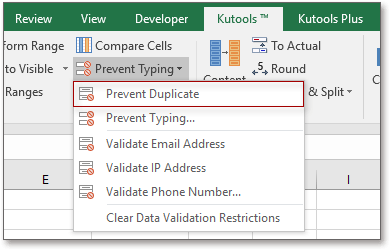
Nato kliknite Da > OK , da zaprete opomnike.
 |
 |
Od zdaj naprej se bo pojavilo opozorilo za ustavitev vnosa dvojnikov.
Prepreči vnos dvojnikov
Najboljša pisarniška orodja za produktivnost
Napolnite svoje Excelove spretnosti s Kutools za Excel in izkusite učinkovitost kot še nikoli prej. Kutools za Excel ponuja več kot 300 naprednih funkcij za povečanje produktivnosti in prihranek časa. Kliknite tukaj, če želite pridobiti funkcijo, ki jo najbolj potrebujete...

Kartica Office prinaša vmesnik z zavihki v Office in poenostavi vaše delo
- Omogočite urejanje in branje z zavihki v Wordu, Excelu, PowerPointu, Publisher, Access, Visio in Project.
- Odprite in ustvarite več dokumentov v novih zavihkih istega okna in ne v novih oknih.
- Poveča vašo produktivnost za 50%in vsak dan zmanjša na stotine klikov miške za vas!
